MyCampus für Studierende: Unterschied zwischen den Versionen
Wendl (Diskussion | Beiträge) |
Wendl (Diskussion | Beiträge) |
||
| Zeile 68: | Zeile 68: | ||
}} | }} | ||
==Immatrikulationsbescheinigung, Notenbescheinigung oder | ==Immatrikulationsbescheinigung, Notenbescheinigung oder Zahlungsbescheinigung herunterladen== | ||
{{inlist| | {{inlist| | ||
#Loggen Sie sich zunächst auf myCampus ein: [https://mycampus.adbk-nuernberg.de mycampus.adbk-nuernberg.de]. Geben Sie hierfür Ihren Benutzernamen und Ihr Passwort an:[[File:mycampus-login.png]] | #Loggen Sie sich zunächst auf myCampus ein: [https://mycampus.adbk-nuernberg.de mycampus.adbk-nuernberg.de]. Geben Sie hierfür Ihren Benutzernamen und Ihr Passwort an:[[File:mycampus-login.png]] | ||
#Klicken Sie auf "Studienablaufplan":[[File:mycampus-openstudienablaufplan.png]] | #Klicken Sie auf "Studienablaufplan":[[File:mycampus-openstudienablaufplan.png]] | ||
#Im Menü oben können Sie nun die gewünschte Bescheinigung (Immatrikulationsbescheinigung, Notenbescheinigung oder | #Im Menü oben können Sie nun die gewünschte Bescheinigung (Immatrikulationsbescheinigung, Notenbescheinigung oder Zahlungsbescheinigung) herunterladen. Klicken Sie auf den entsprechenden Menüpunkt:[[File:mycampus-imma.png]] | ||
#'''Fertig!''' | #'''Fertig!''' | ||
}} | }} | ||
==Studienablaufpläne & Modulpläne== | ==Studienablaufpläne & Modulpläne== | ||
Version vom 1. September 2022, 09:50 Uhr
Über das Studierendenportal myCampus können Sie sich zu Veranstaltungen anmelden bzw. von Veranstaltungen abmelden. Zudem erlaubt myCampus eine Übersicht über Ihren Studienablauf. Sie erreichen myCampus über folgenden Link: mycampus.adbk-nuernberg.de
Hilfe zu MyCampus oder zum Studienablauf
- Bildende Kunst: Hannes Rösler, roesler@adbk-nuernberg.de, 0911/9404-156
- Kunsterziehung: Claudia Rieber, rieber@adbk-nuernberg.de, 0911/9494-116
Login
- Die An- und Abmeldung erfolgt über das Studierendenportal myCampus, zu finden unter mycampus.adbk-nuernberg.de. Geben Sie hierfür Ihren Benutzernamen und Ihr Passwort an:
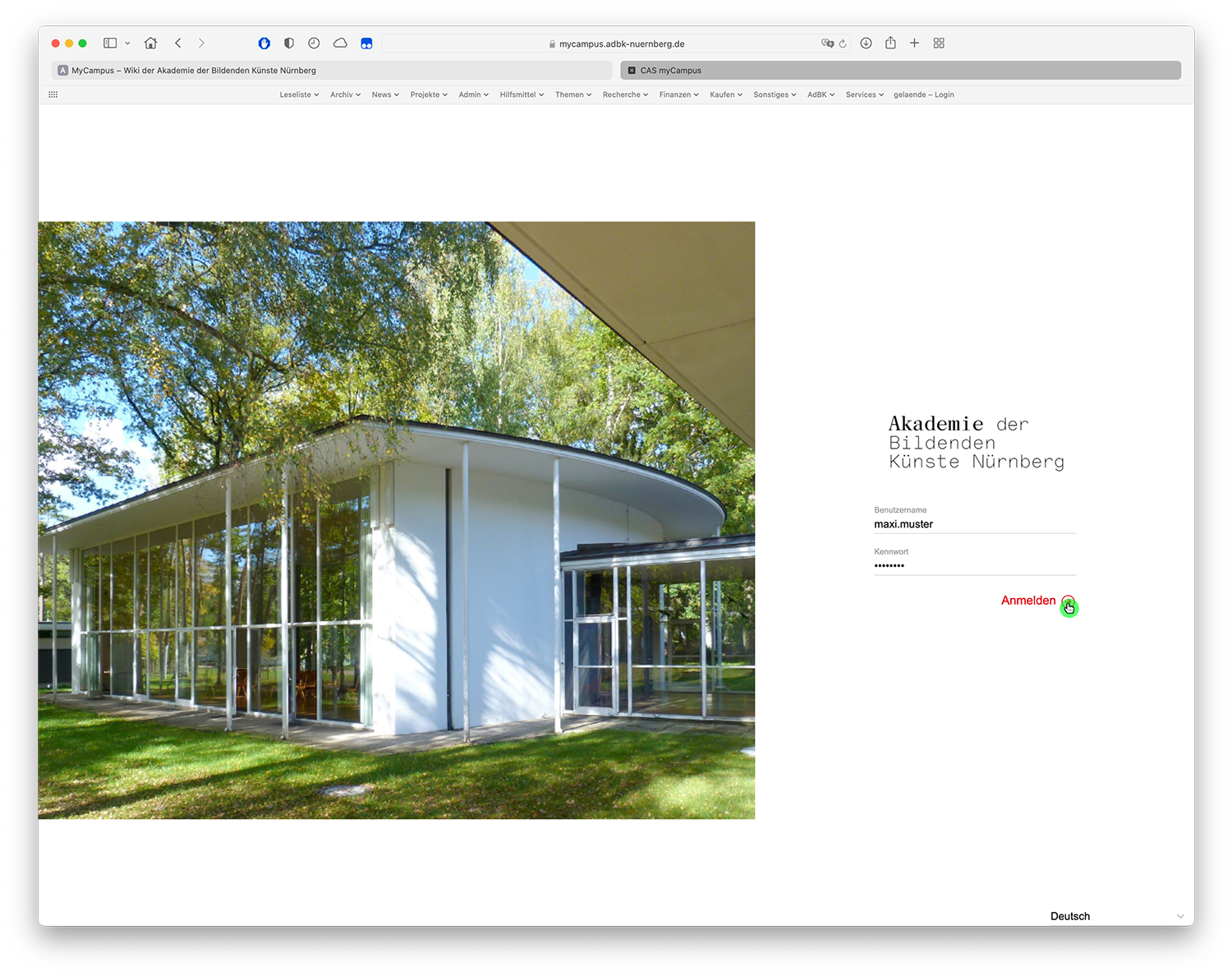
- Fertig!
Anmeldung zu Lehrveranstaltungen
Anmeldemöglichkeiten
Die Anmeldung über den Studienablaufplan bietet Ihnen eine Übersicht von Veranstaltungsvorschlägen, die Sie für ein erfolgreiches Durchlaufen des Studienablaufs belegen müssen.
Für eine interessen- und inhaltsbasierte Suche nach Veranstaltungen unabhängig vom Studienablaufplan nutzen Sie am besten den Weg über das Vorlesungsverzeichnis.Anmeldung über den Studienablaufplan
Die Anmeldung über den Studienablaufplan bietet Ihnen eine Übersicht von Veranstaltungsvorschlägen, die Sie für ein erfolgreiches Durchlaufen des Studienablaufs belegen müssen. Dort sehen Sie welche Teilleistungen Ihnen noch fehlen und welche Veranstaltungen Sie für die Anrechnung der entsprechenden Teilleistungen im kommenden Semester belegen können. Dieser Weg ist weniger geeignet wenn Sie interessen- und inhaltsbasiert und unabhängig vom Studienablaufplan nach Veranstaltungen suchen möchten.
- Klicken Sie auf "Studienablaufplan":
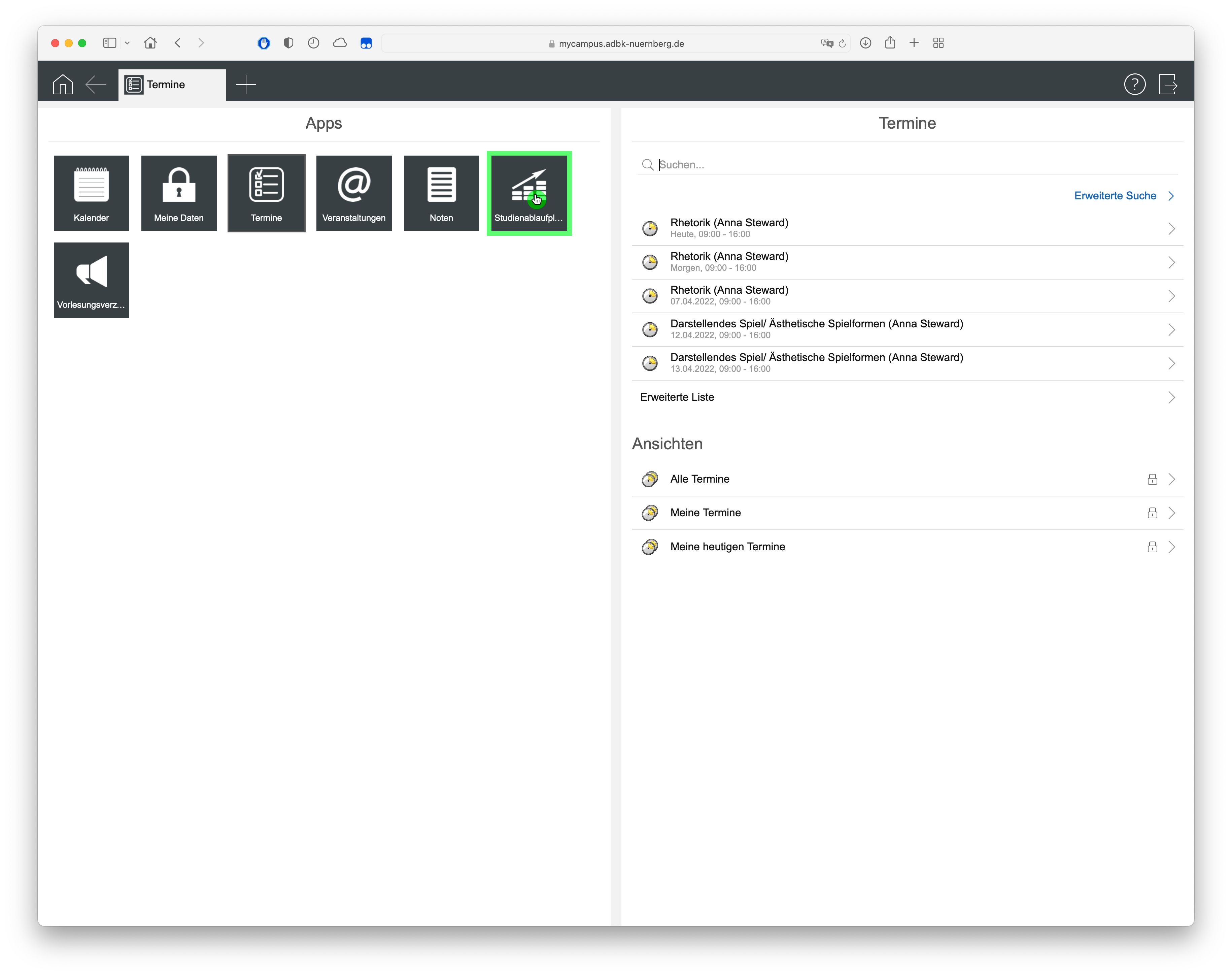
- Klicken Sie auf eine Teilleistung, die in Ihrem Studienablaufplan als "noch nicht begonnen" markiert ist:
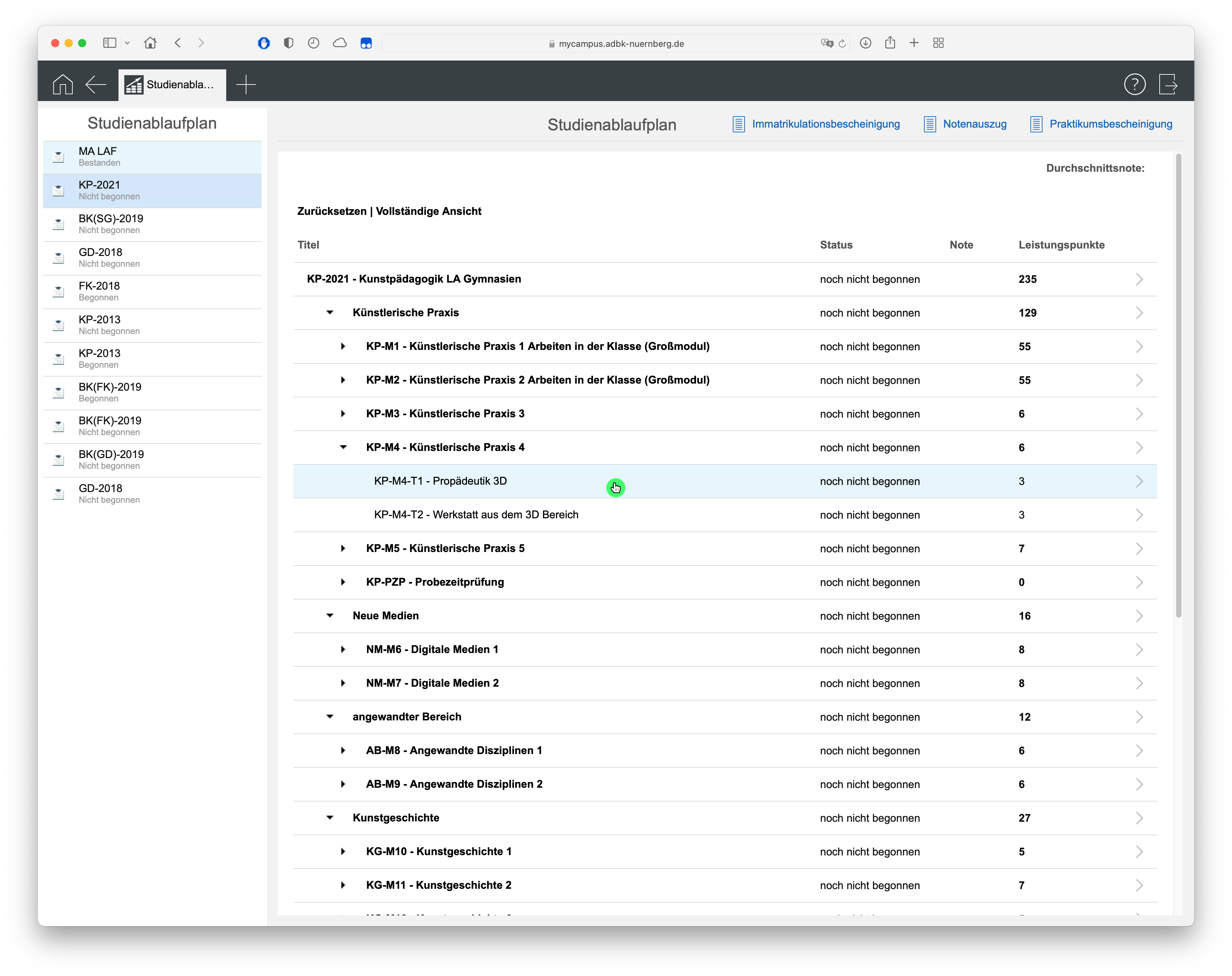
- Wichtig: Für die Anmeldung merken Sie sich die Kennung der Teilleistung! Um Details zu einer gewünschten Veranstaltung zu sehen, klicken Sie in der Liste "Relevanten Veranstaltungen und Prüfungen" auf den entsprechenden Veranstaltungstitel:
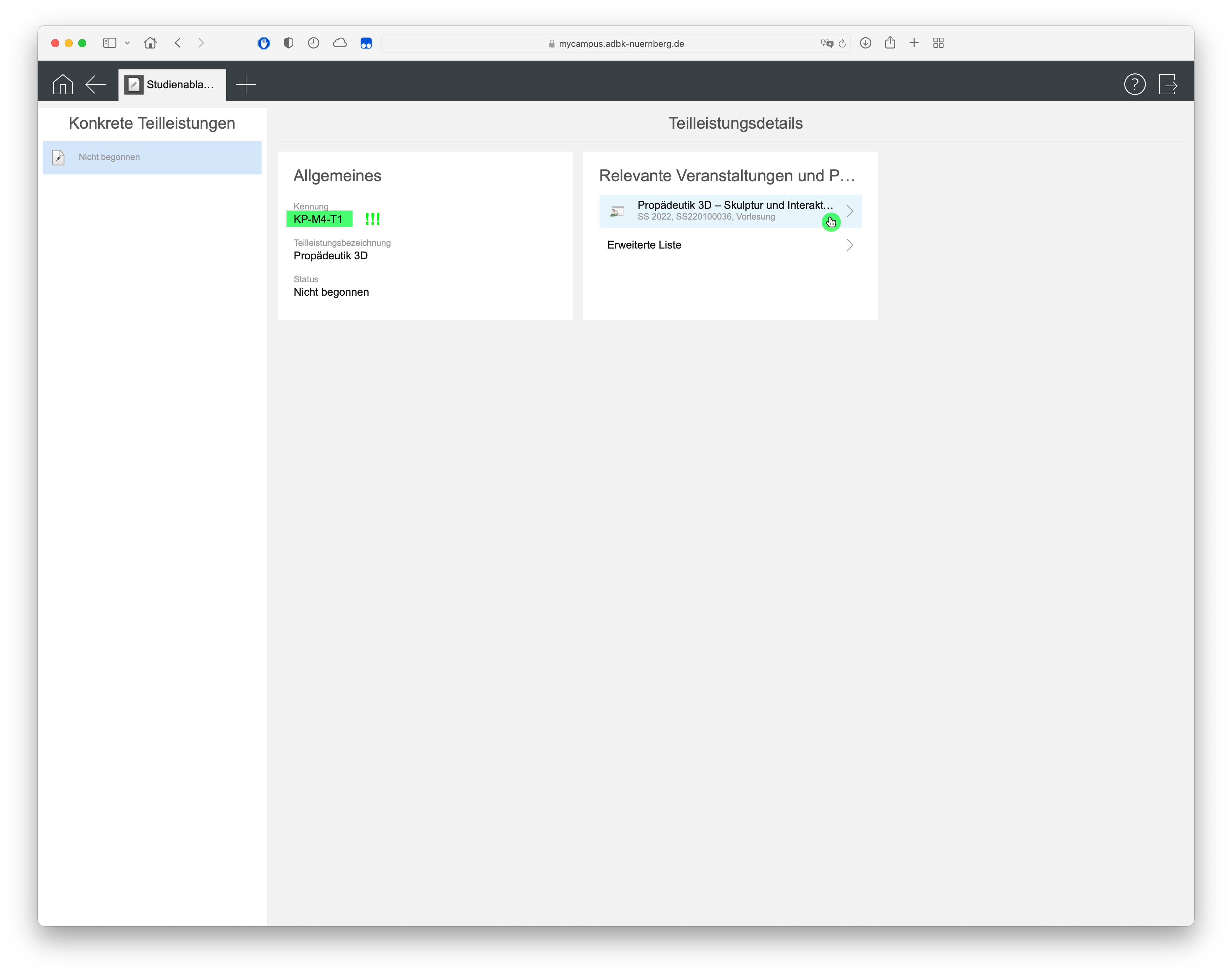
- Wenn Sie sich für eine Veranstaltung anmelden möchten klicken Sie auf "Zum Anmeldeverfahren":

- Klicken Sie nun auf "Zur Anmeldung":
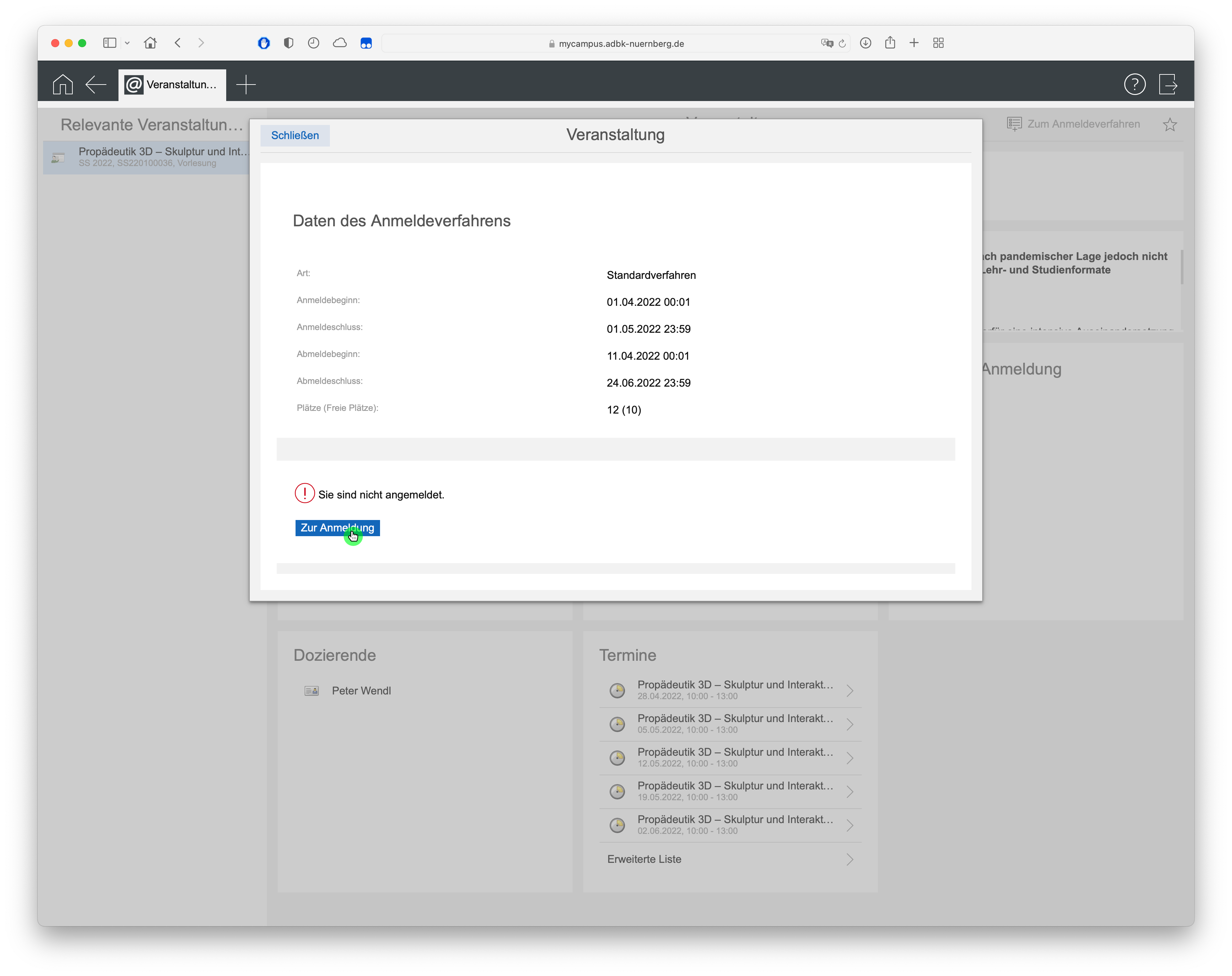
- Wichtig! Überprüfen Sie nun die gewählte Teilleistung und setzen gegebenenfalls das Häckchen auf den richtigen Eintrag. Möglicher Weise ist der Vorschlag von myCampus falsch und stimmt nicht mit Ihrem Studienablaufplan überein:
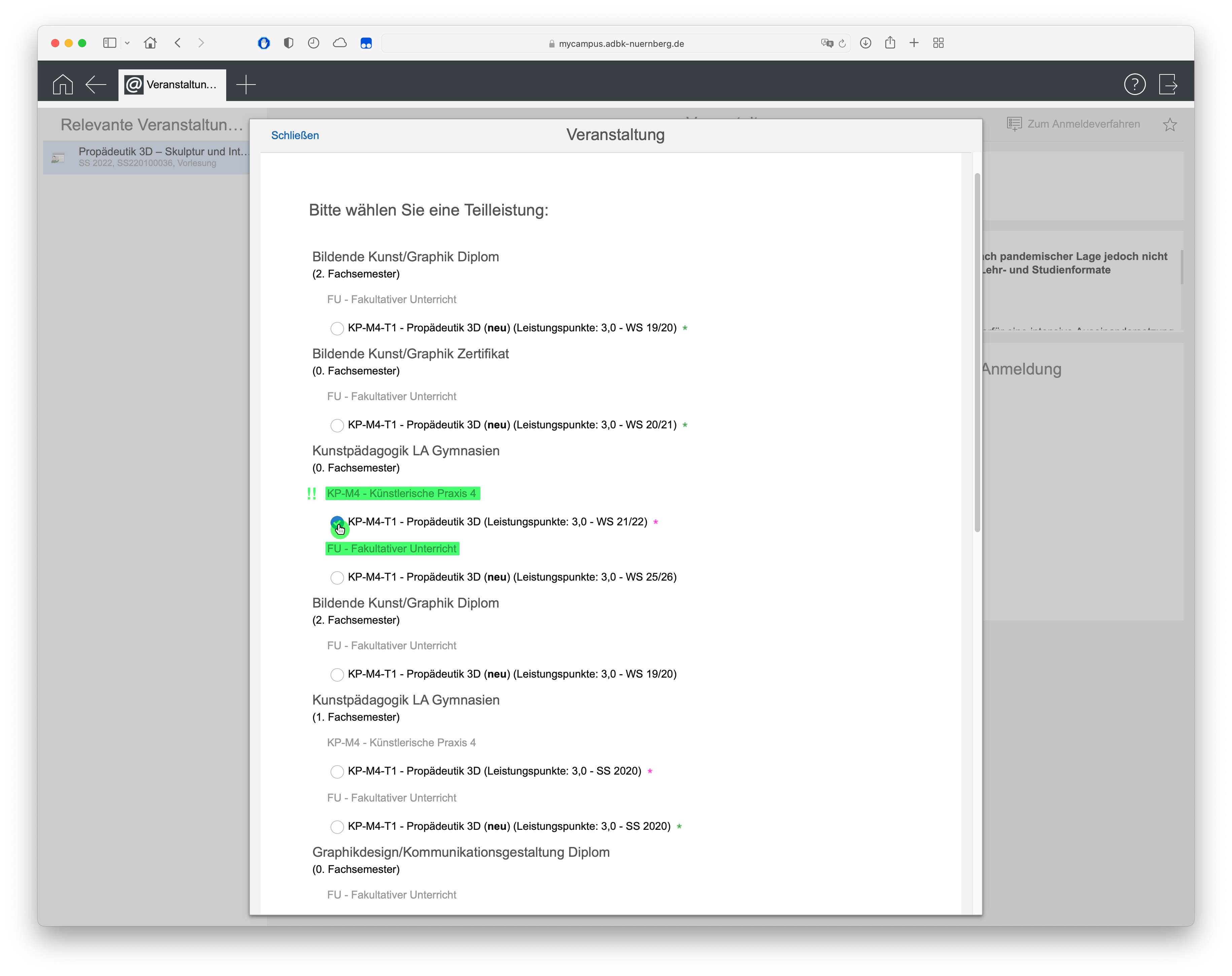
Achten Sie hierbei auf den Unterschied zwischen curricularem Unterricht und fakultativem Unterricht:- Anrechnung der Veranstaltung als Studienleistung: Soll die gewünschte Veranstaltung in Ihrem Studienablauf angerechnet werden, müssen Sie darauf achten, das Häckchen bei der Teilleistung des Curriculums zu setzen und nicht im fakultativen Bereich!
- Keine Anrechnung von Studienleistungen: Veranstaltungen aus dem fakultativem Bereich werden nicht für das Curriculum angerechnet und erbringen somit keine Leistungspunkte. Sie belegen die Veranstaltung aus Interesse.
- Klicken Sie auf "Anmelden":
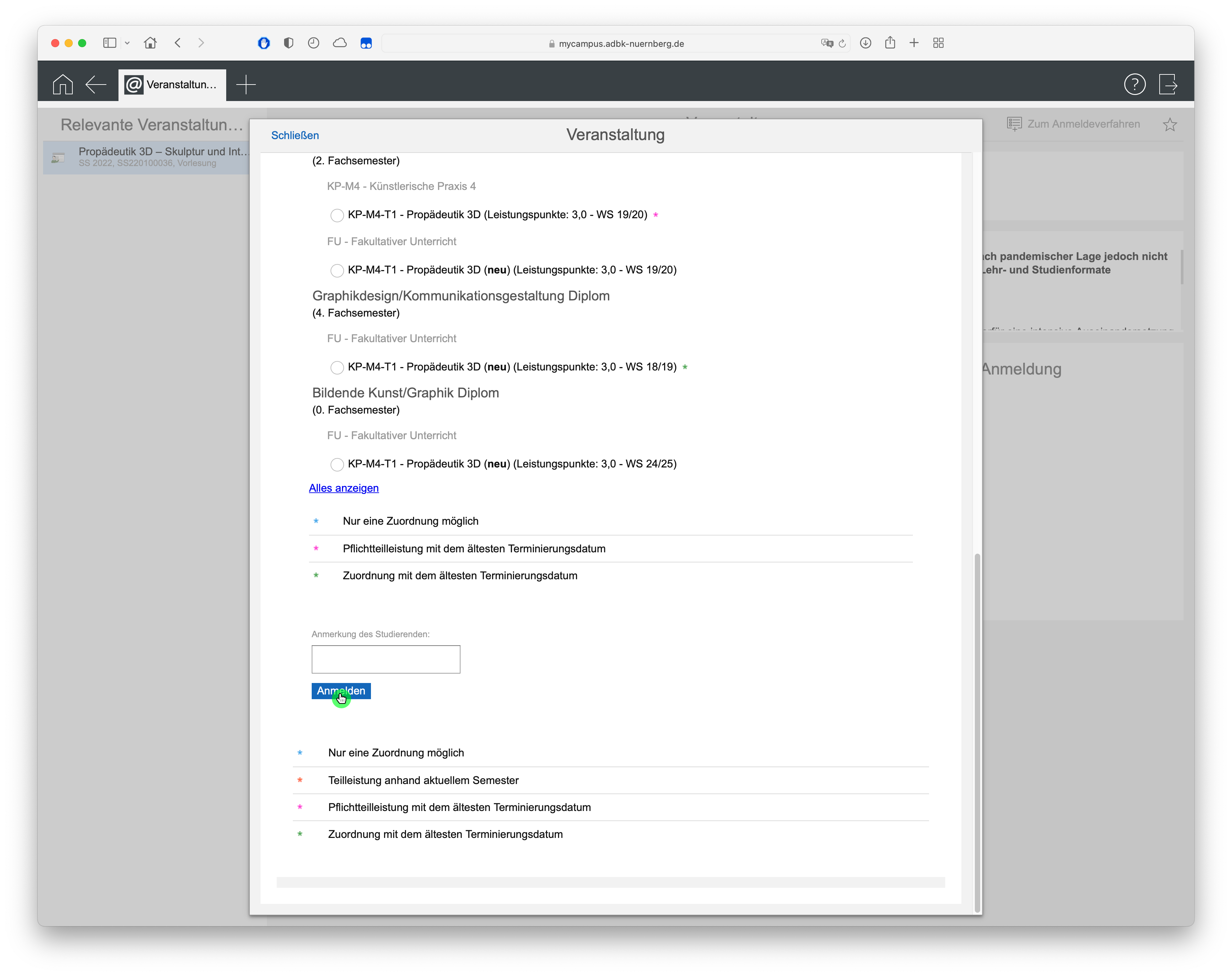
- Ihre Anmeldung ist nun abgeschlossen. Klicken Sie auf "Schließen":
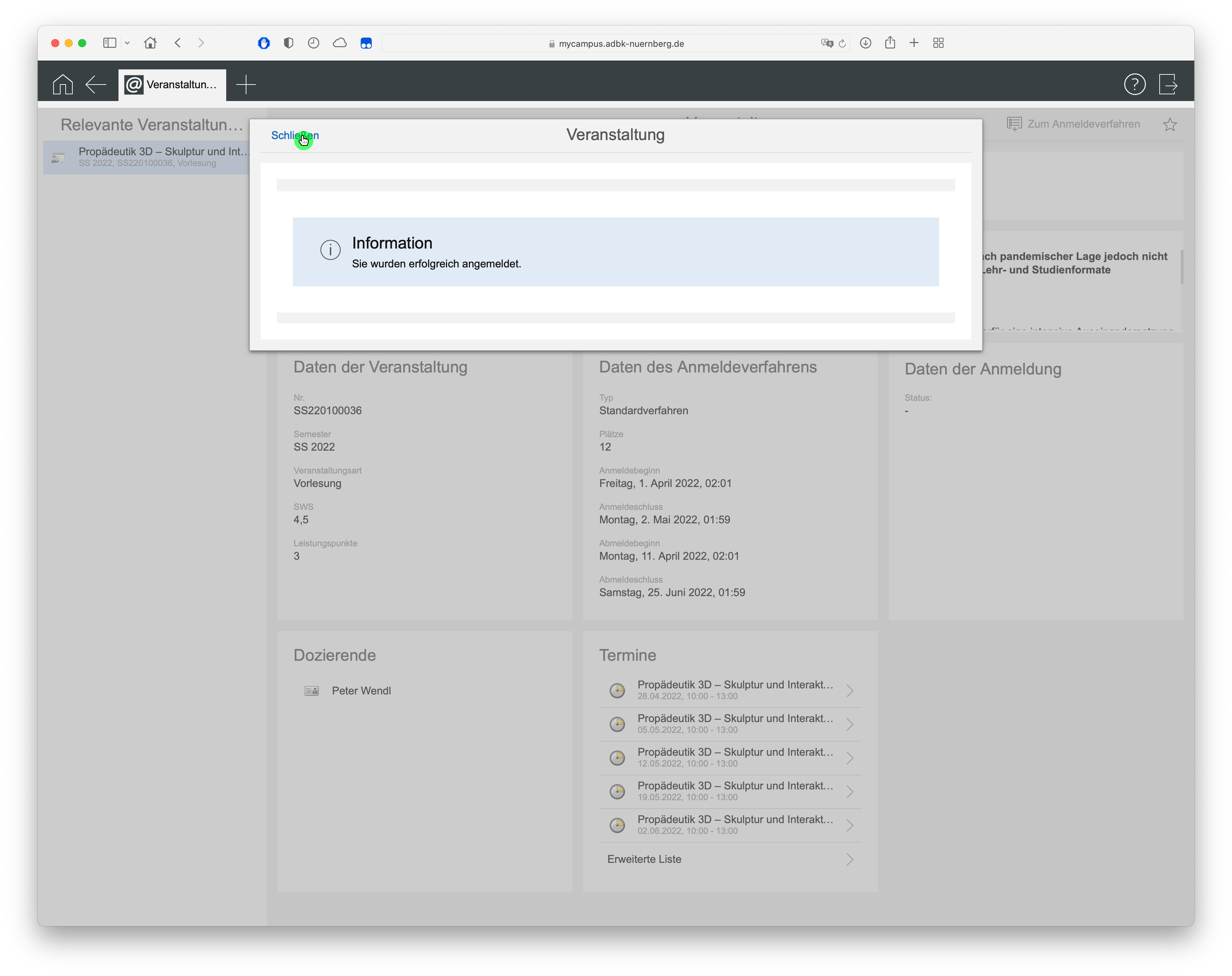
- Überprüfen Sie zur Kontrolle, ob sich der Status der Modulleistung in Ihrem Studienablaufplan geändert hat. War die Anmeldung erfolgreich ändert sich der Status von “noch nicht begonnen“ zu „begonnen“:
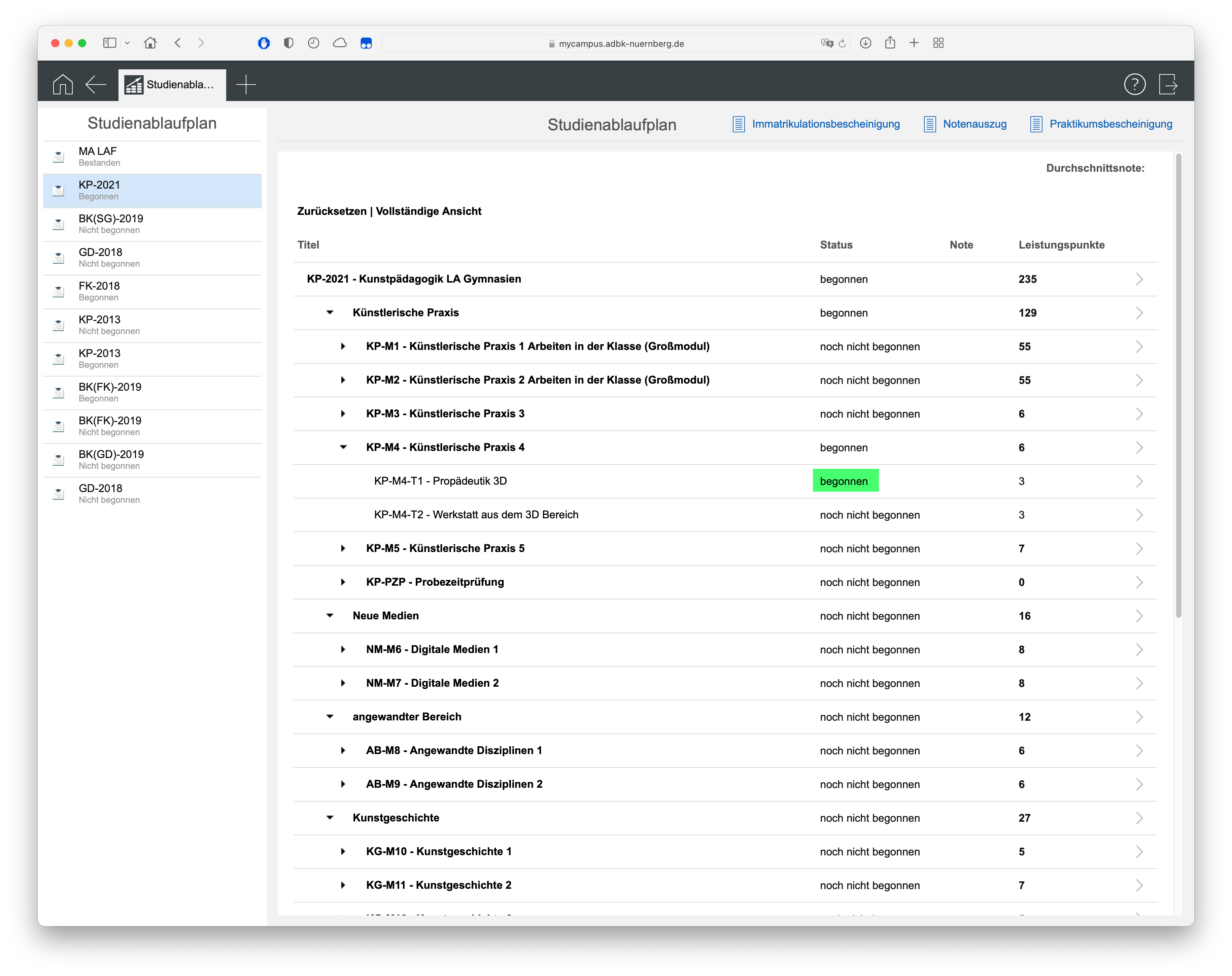
- Fertig!
Anmeldung über das Vorlesungsverzeichnis
Für eine interessen- und inhaltsbasierte Suche nach Veranstaltungen unabhängig vom Studienablaufplan nutzen Sie am besten den Weg über das Vorlesungsverzeichnis. Für eine Suche nach Veranstaltungen die sich auf Ihre noch zu erbringende Teilleistungen beziehen, ist dieser Weg weniger geeignet.
- Klicken Sie auf Vorlesungsverzeichnis und anschließend auf das gewünschte Semester:
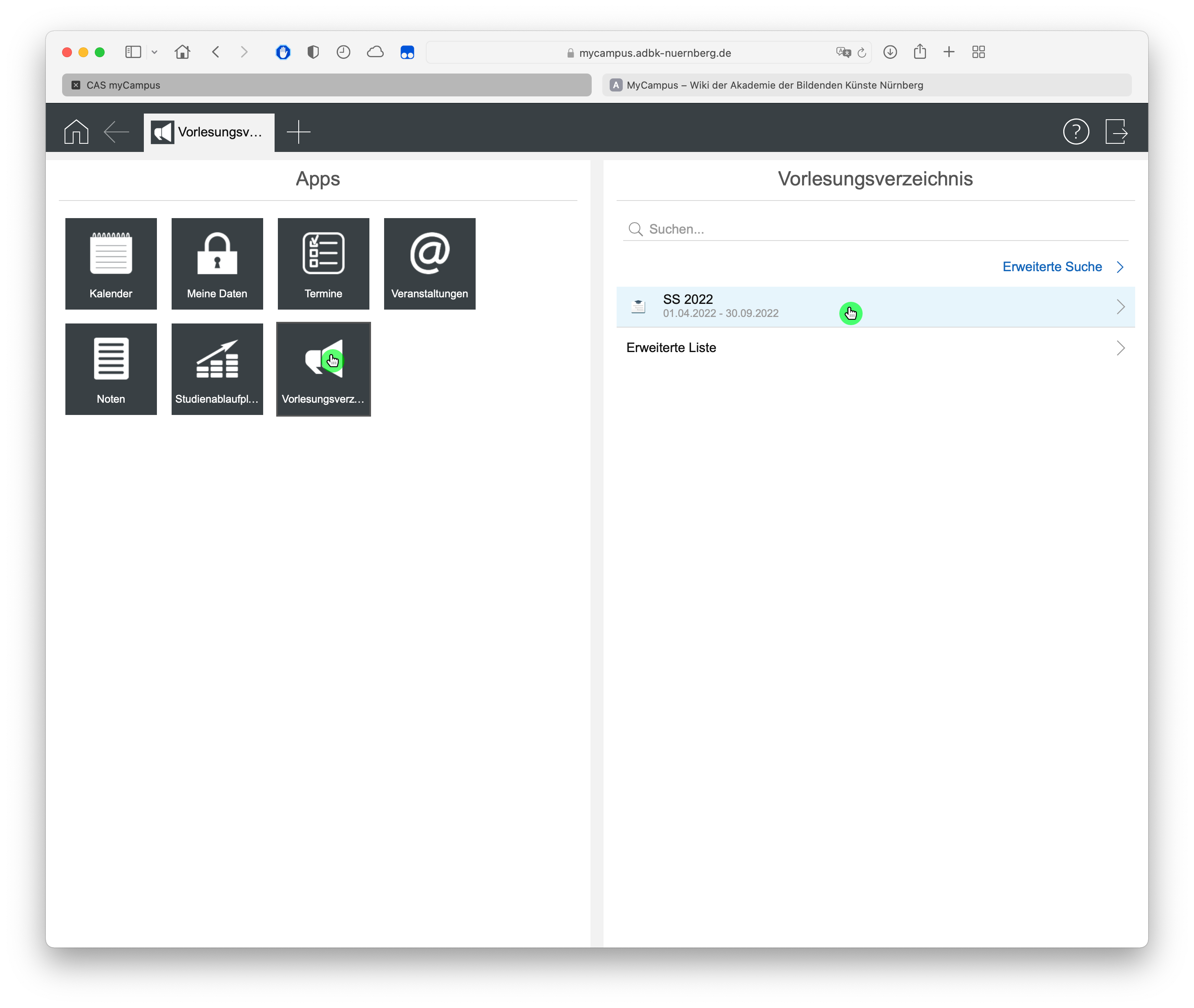
- Wählen Sie den gewünschten Fach- bzw. Lehrbereich aus der Veranstaltungssübersicht:
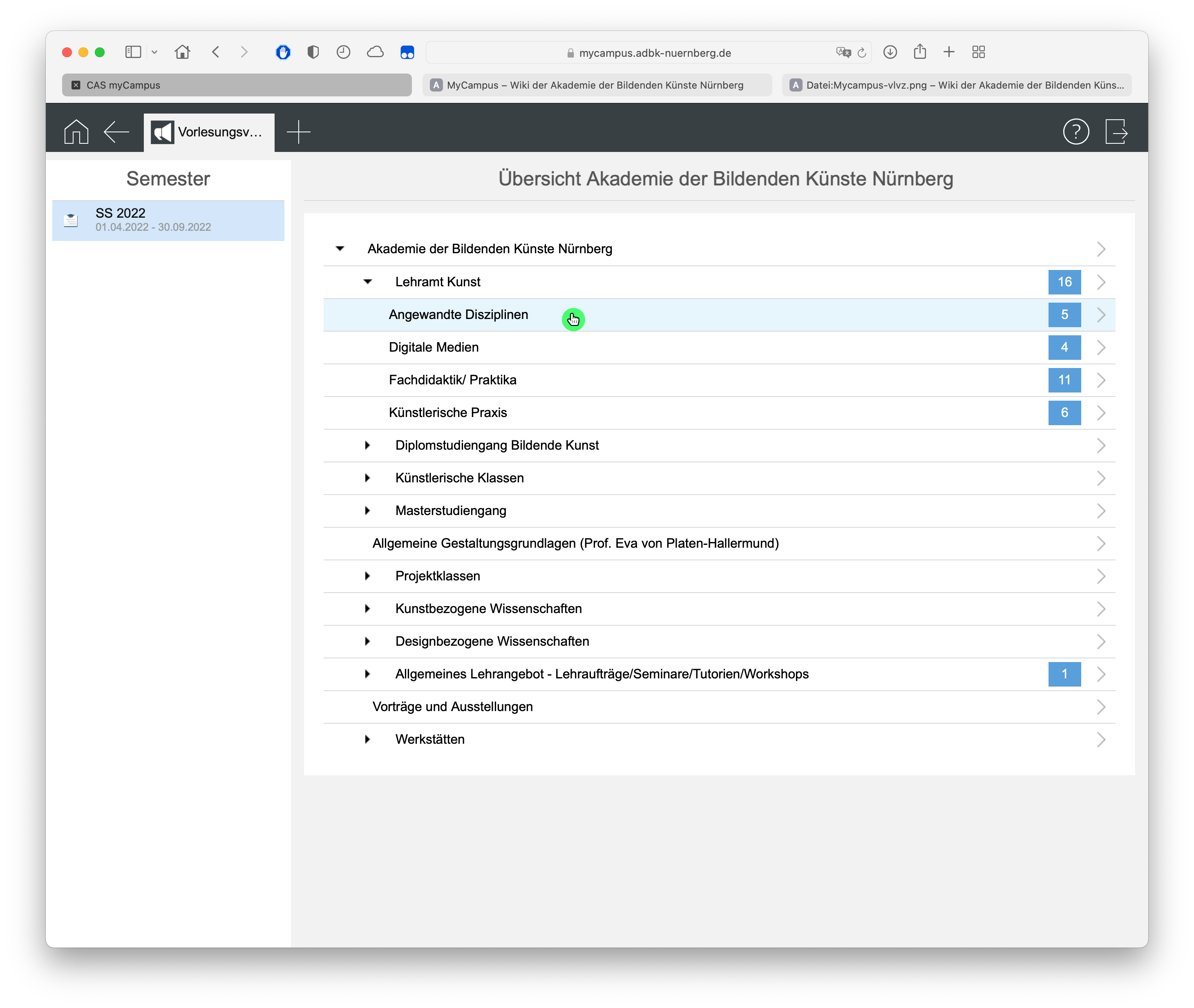
- Klicken Sie auf den gewünschten Veranstaltungsttiel, um Details über die Lehrveranstaltung zu sehen:
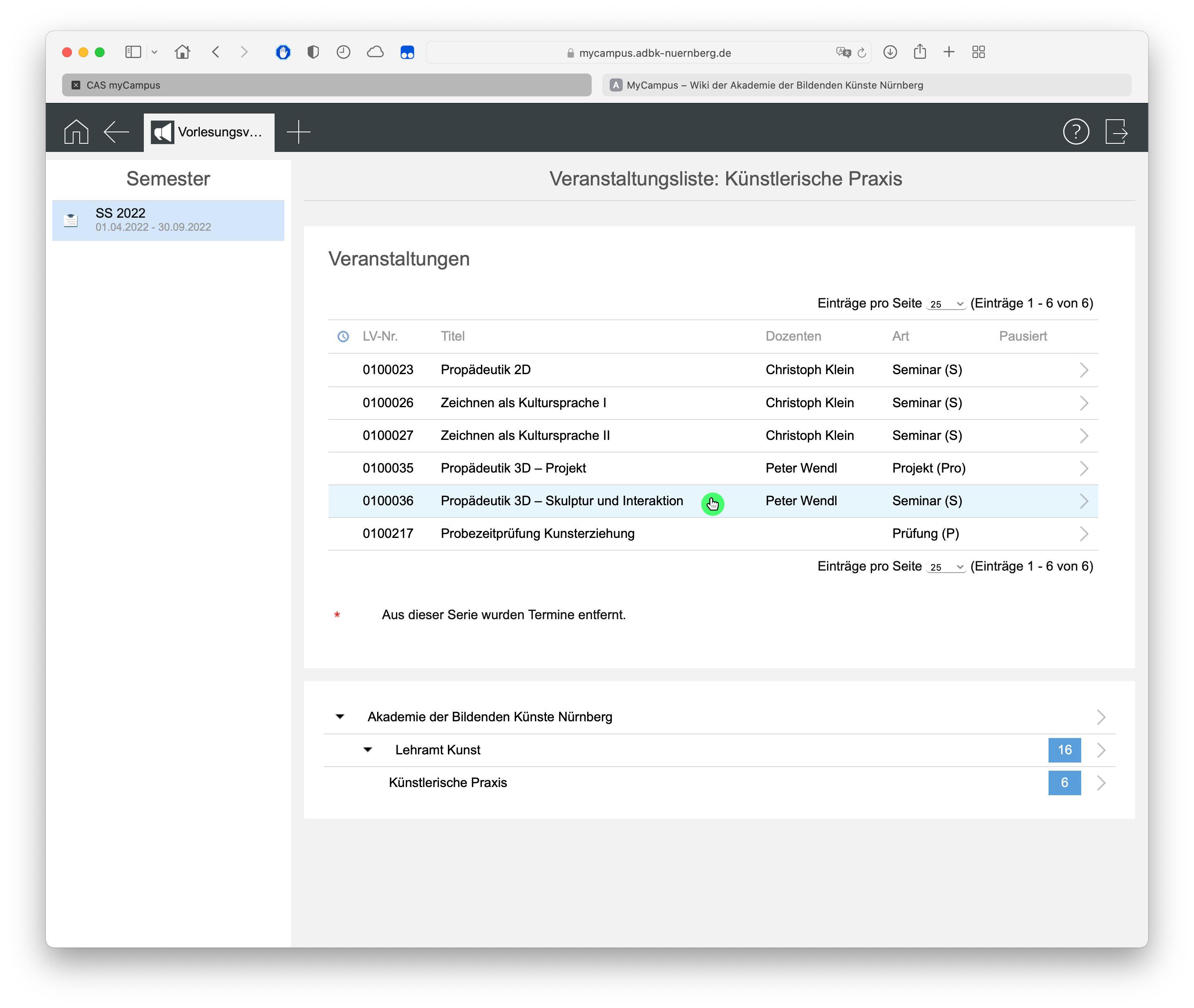
- Wenn Sie sich für eine Veranstaltung anmelden möchten klicken Sie auf "Zum Anmeldeverfahren":

- Klicken Sie nun auf "Zur Anmeldung":
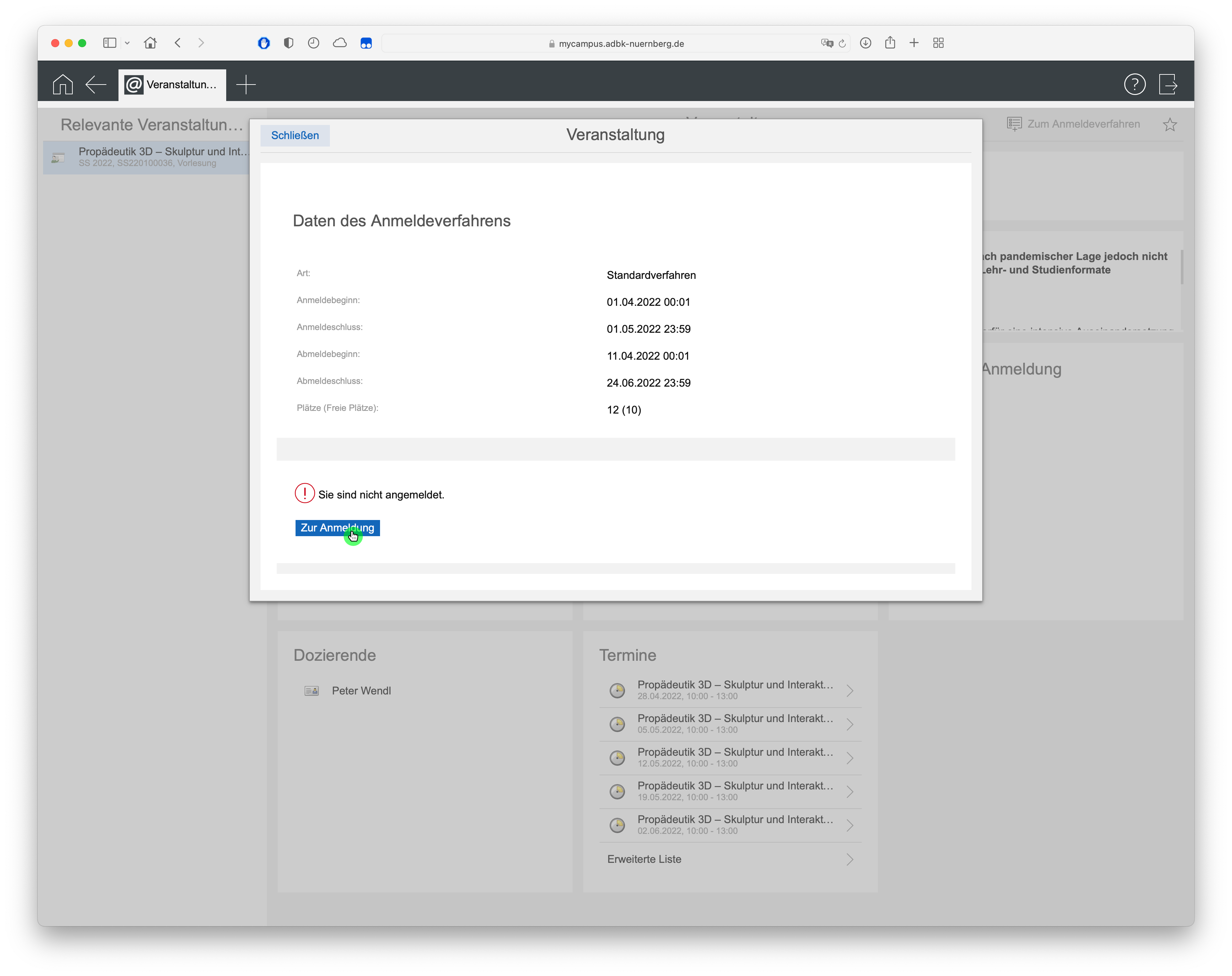
- Wichtig! Überprüfen Sie nun die gewählte Teilleistung und setzen gegebenenfalls das Häckchen auf den richtigen Eintrag. Möglicher Weise ist der Vorschlag von myCampus falsch und stimmt nicht mit Ihrem Studienablaufplan überein:
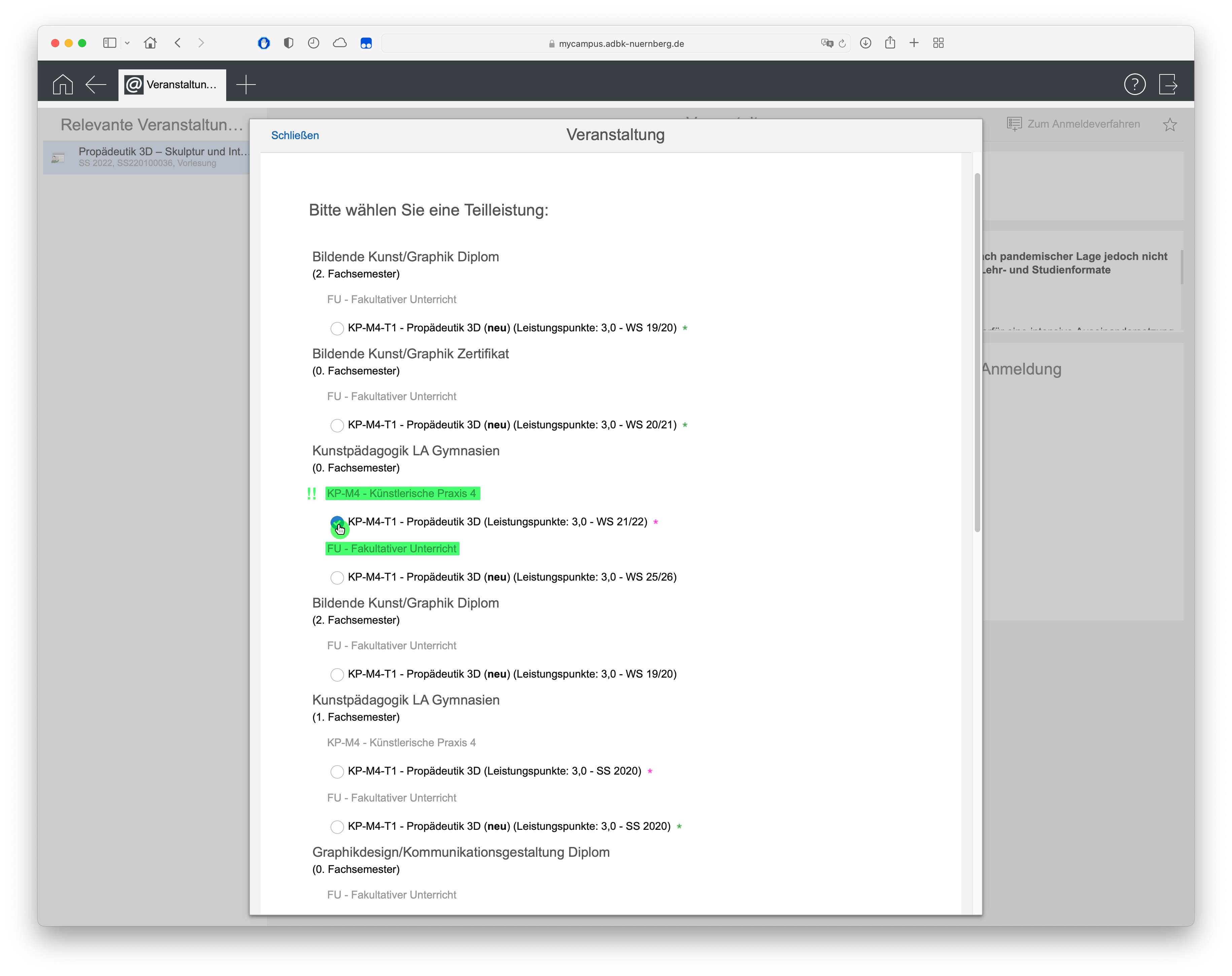
Achten Sie hierbei auf den Unterschied zwischen Curricularem Unterricht und Fakultativem Unterricht:- Anrechnung der Veranstaltung als Studienleistung: Soll die gewünschte Veranstaltung in Ihrem Studienablauf angerechnet werden, müssen Sie darauf achten, das Häckchen bei der Teilleistung des Curriculums zu setzen und nicht im fakultativen Bereich!
- Keine Anrechnung von Studienleistungen: Veranstaltungen aus dem fakultativem Bereich werden nicht für das Curriculum angerechnet und erbringen somit keine Leistungspunkte. Sie belegen die Veranstaltung aus Interesse.
- Klicken Sie auf "Anmelden":
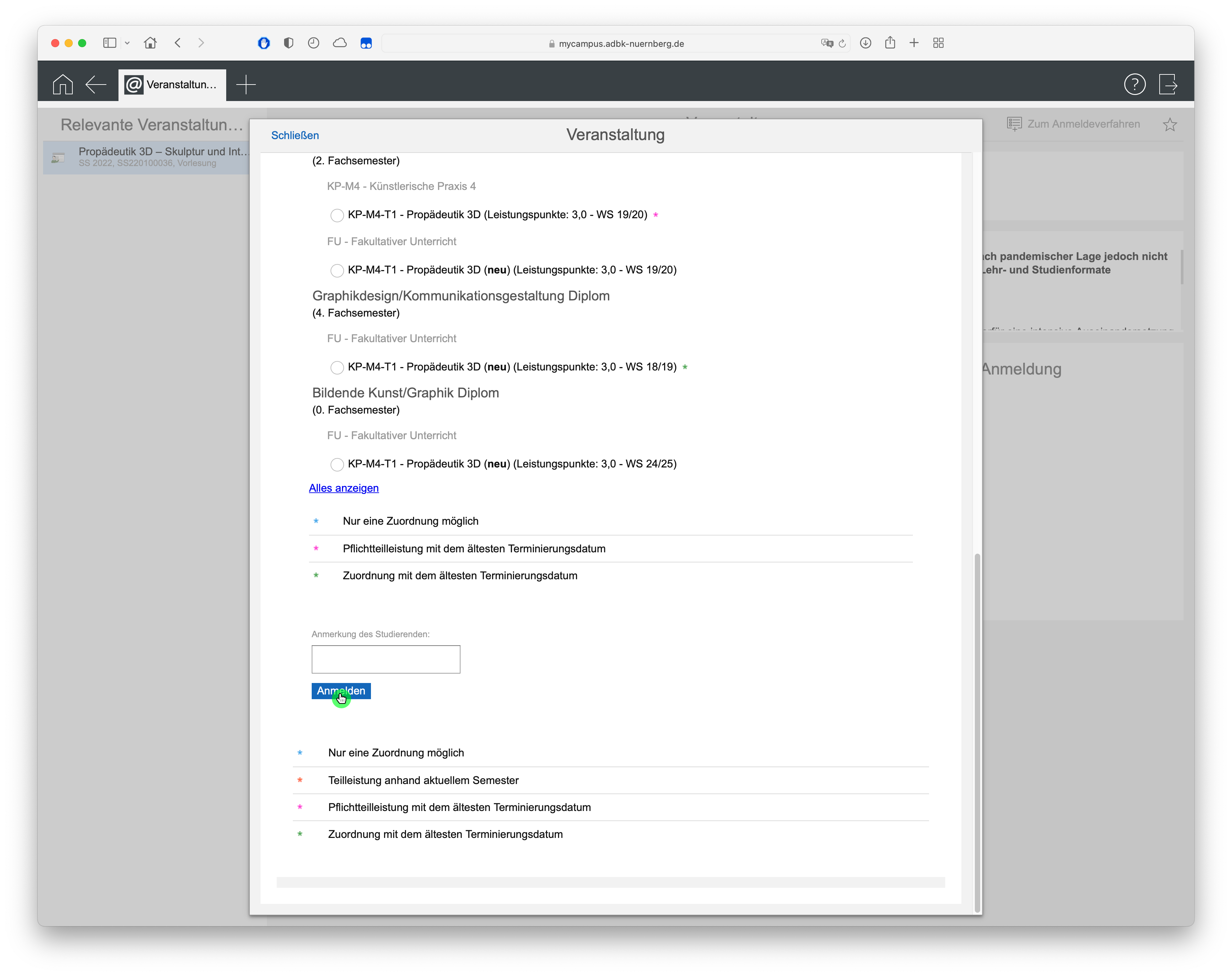
- Ihre Anmeldung ist nun abgeschlossen. Klicken Sie auf "Schließen":
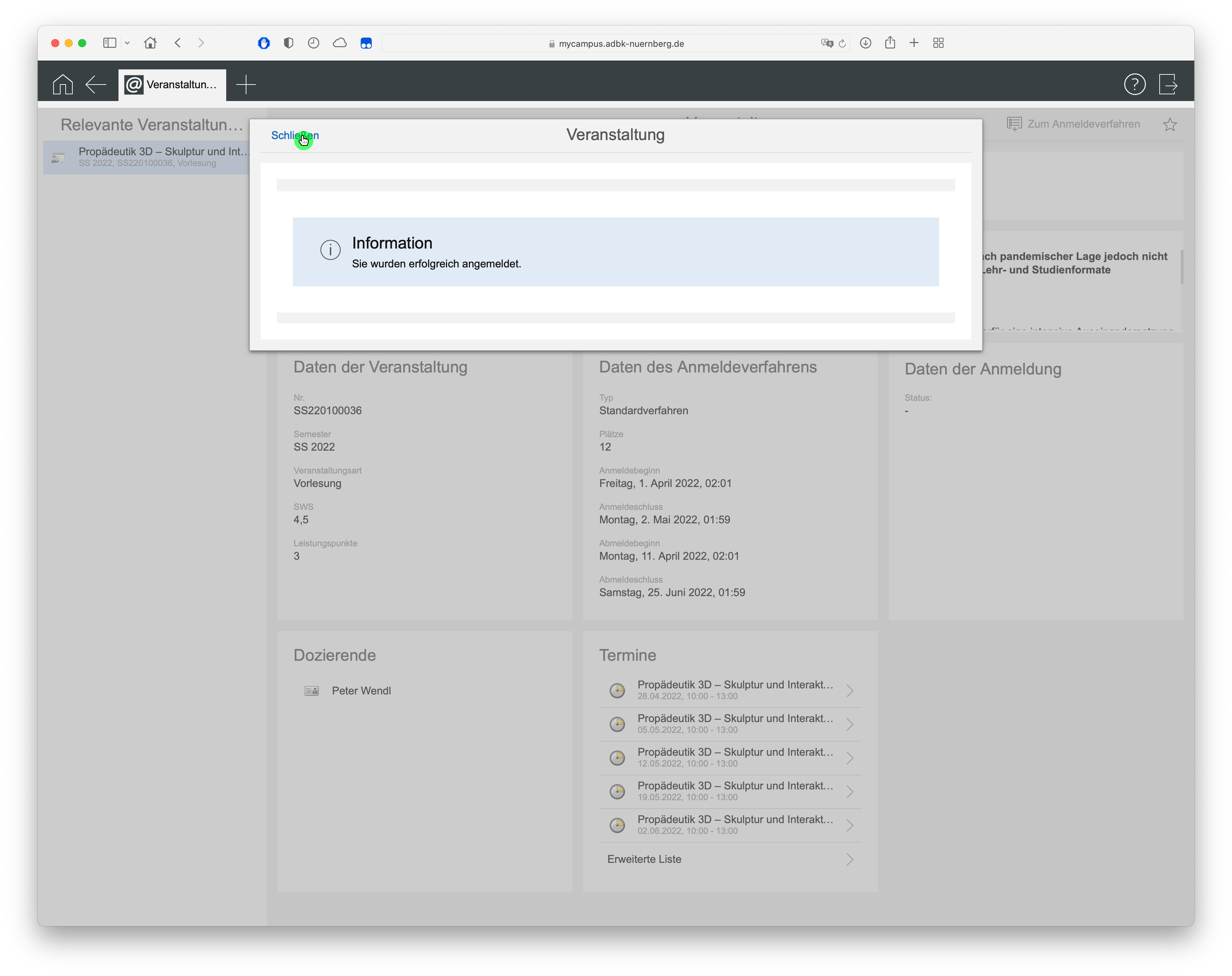
- Überprüfen Sie zur Kontrolle, ob sich der Status der Modulleistung in Ihrem Studienablaufplan geändert hat. War die Anmeldung erfolgreich ändert sich der Status von “noch nicht begonnen“ zu „begonnen“:
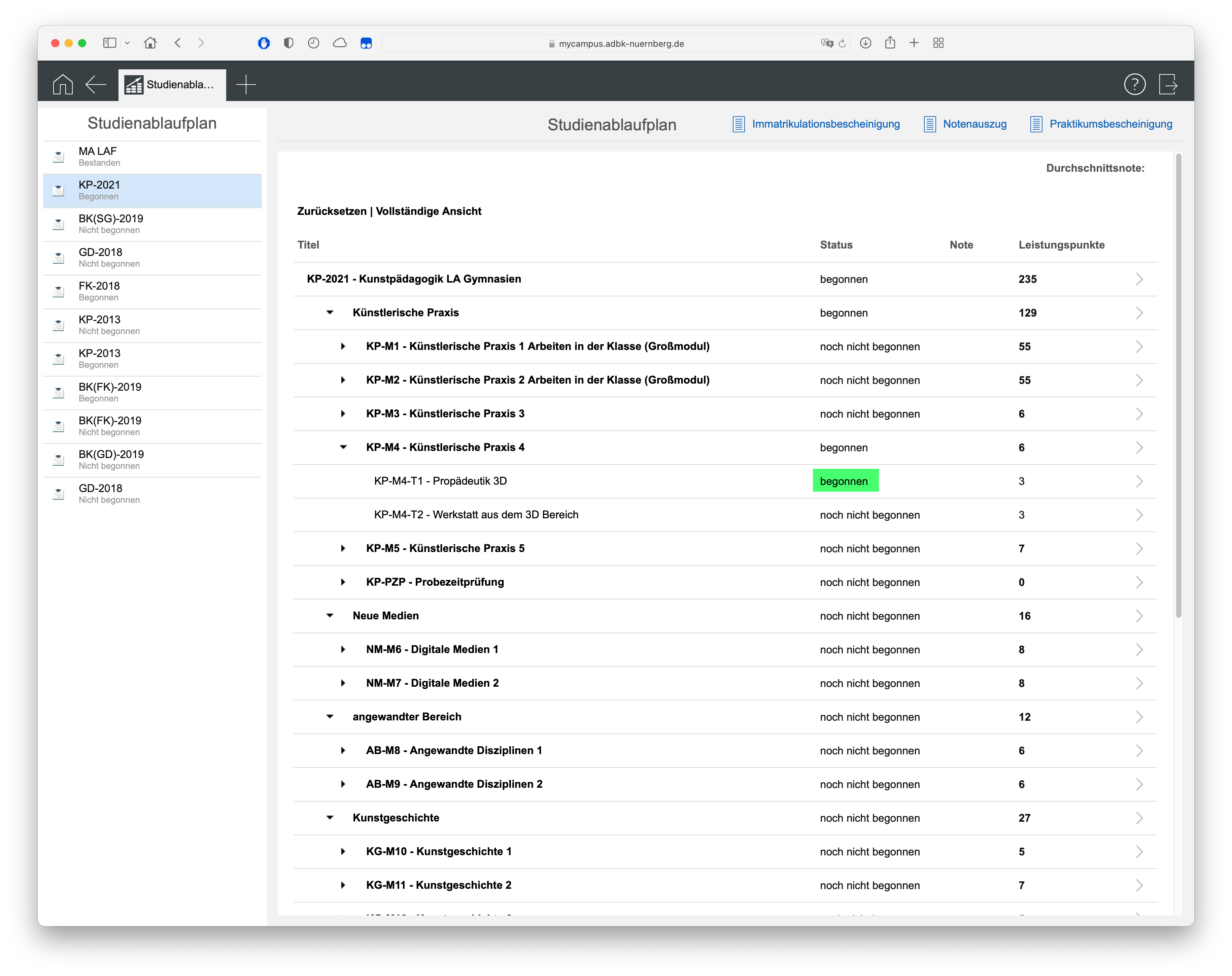
- Fertig!
Abmeldung von Lehrveranstaltungen
Bitte beachten Sie die Abmeldefristen und melden Sie sich bei Bedarf fristgerecht von angemeldeten Veranstaltungen wieder ab. Bei einer Nicht-Abmeldung ist die Teilleistung blockiert und kann nicht neu belegt werden!
- Klicken Sie auf "Veranstaltungen" und anschließend auf "Meine Veranstaltungen":
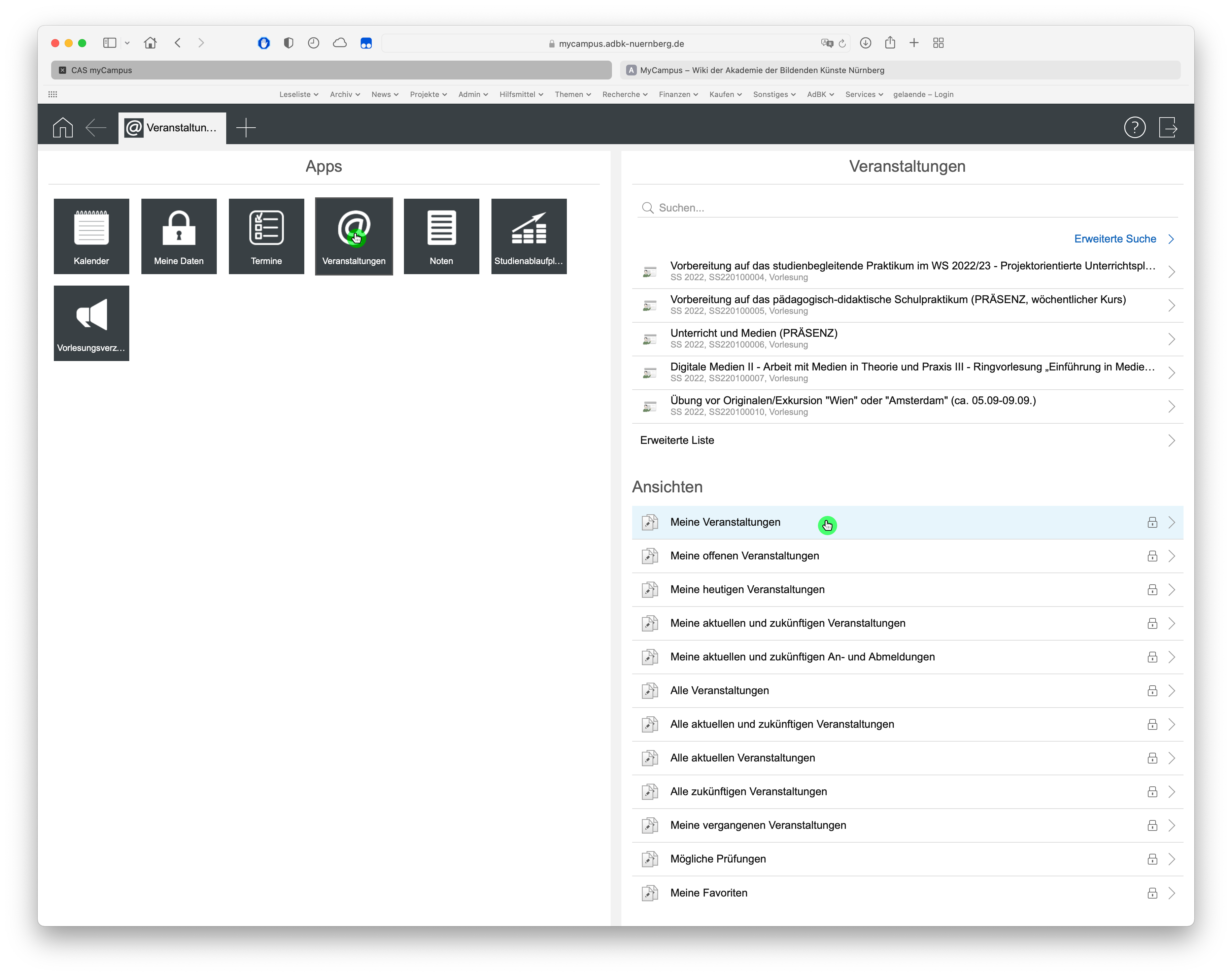
- Wählen Sie nun die Veranstaltung, von der Sie sich abmelden möchten:
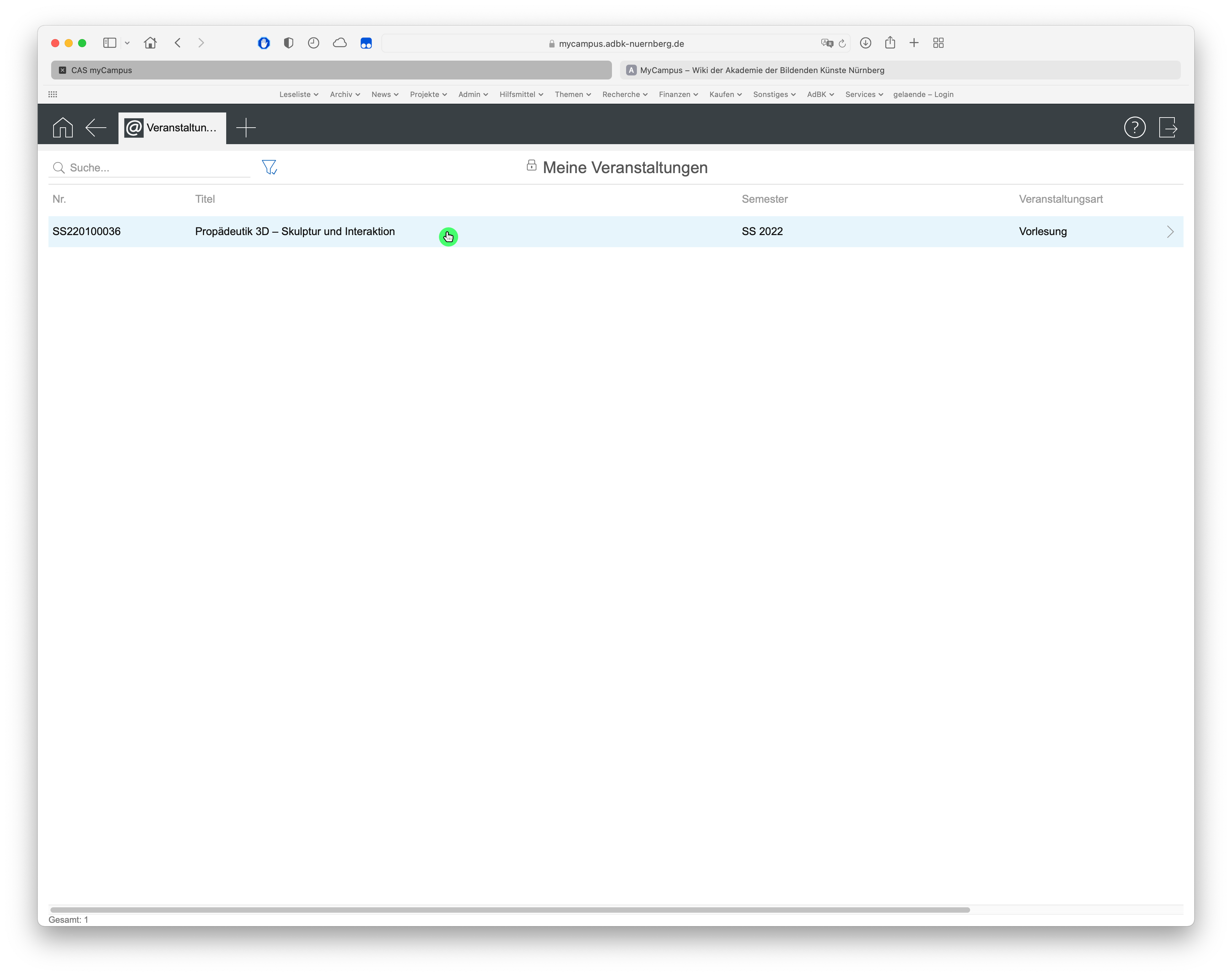
- Klicken Sie auf "Zum Anmeldeverfahren":

- Überprüfen Sie den Abmeldeschluss und klicken auf "Abmelden":
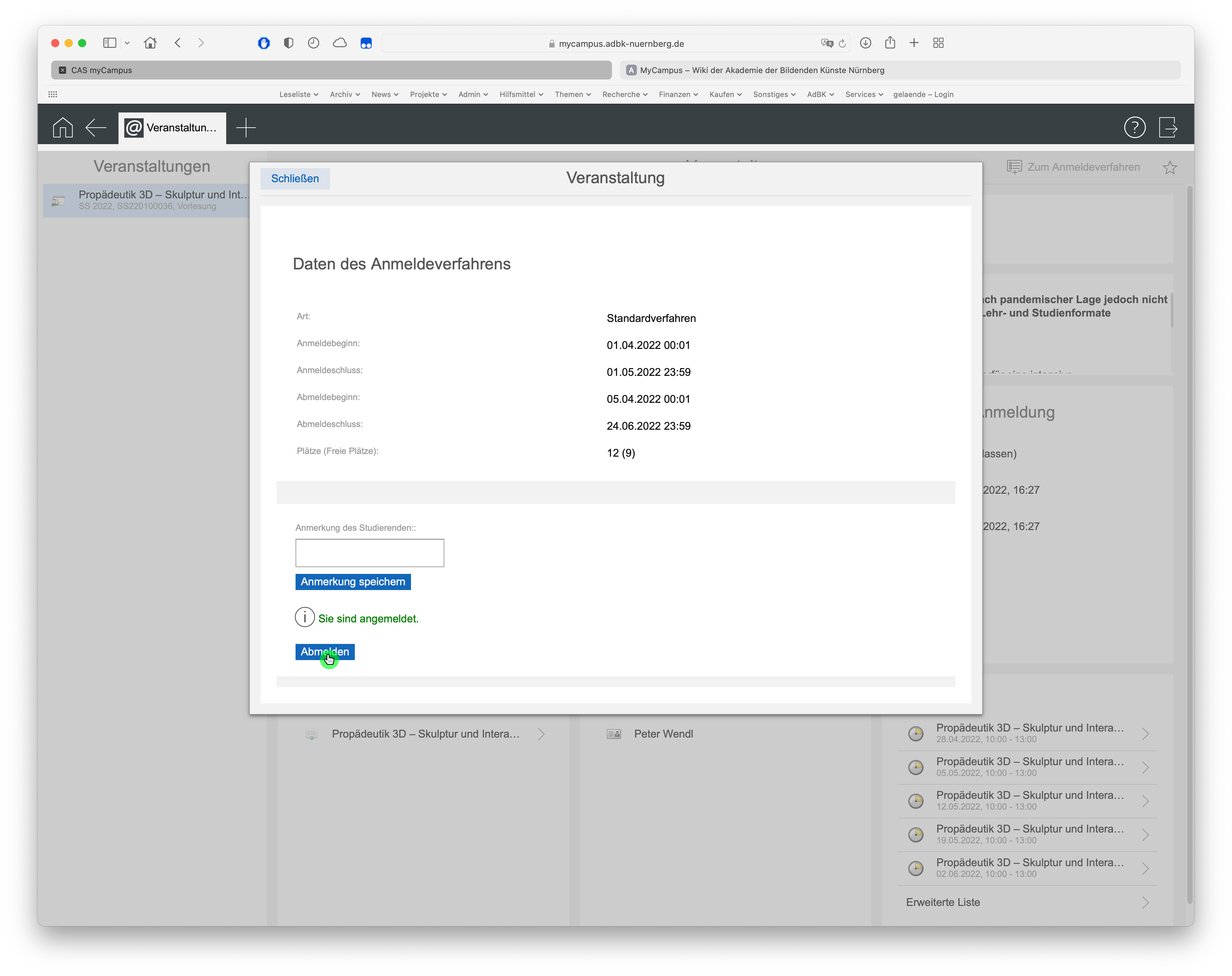
- Sie erhalten nun eine Bestätigung Ihrer Abmeldung. Klicken Sie nun auf "Schließen":
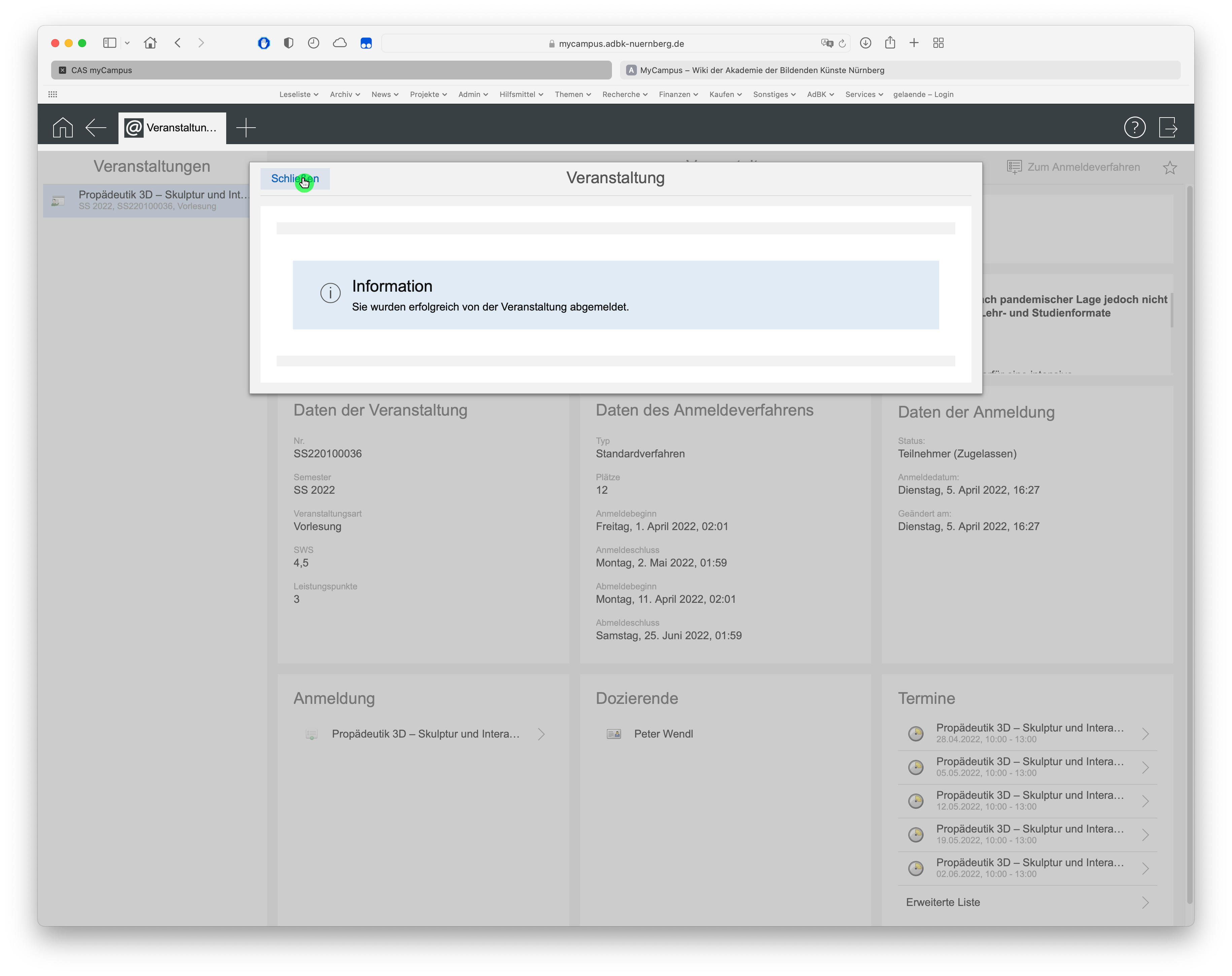
- Fertig!
Immatrikulationsbescheinigung, Notenbescheinigung oder Zahlungsbescheinigung herunterladen
- Loggen Sie sich zunächst auf myCampus ein: mycampus.adbk-nuernberg.de. Geben Sie hierfür Ihren Benutzernamen und Ihr Passwort an:
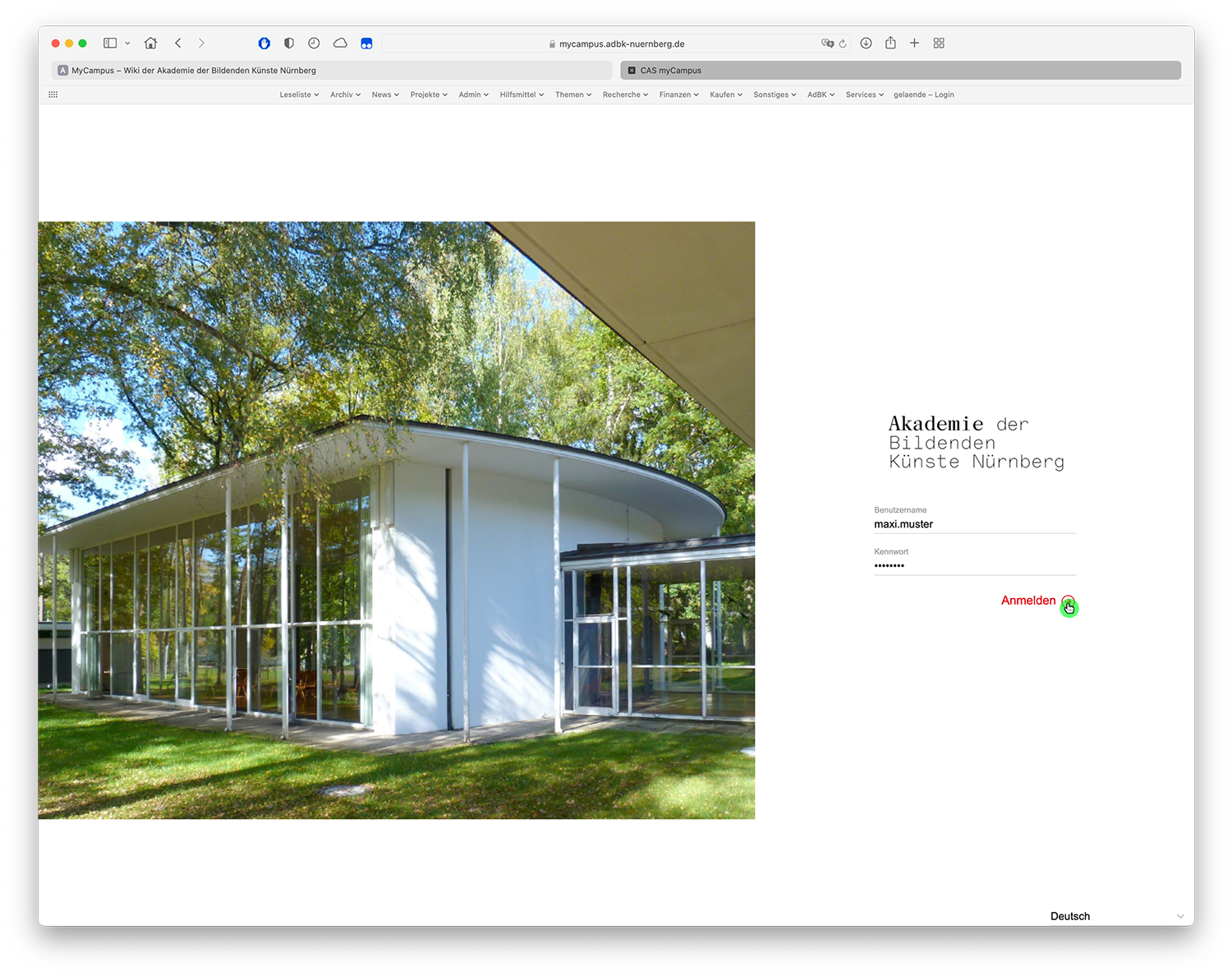
- Klicken Sie auf "Studienablaufplan":
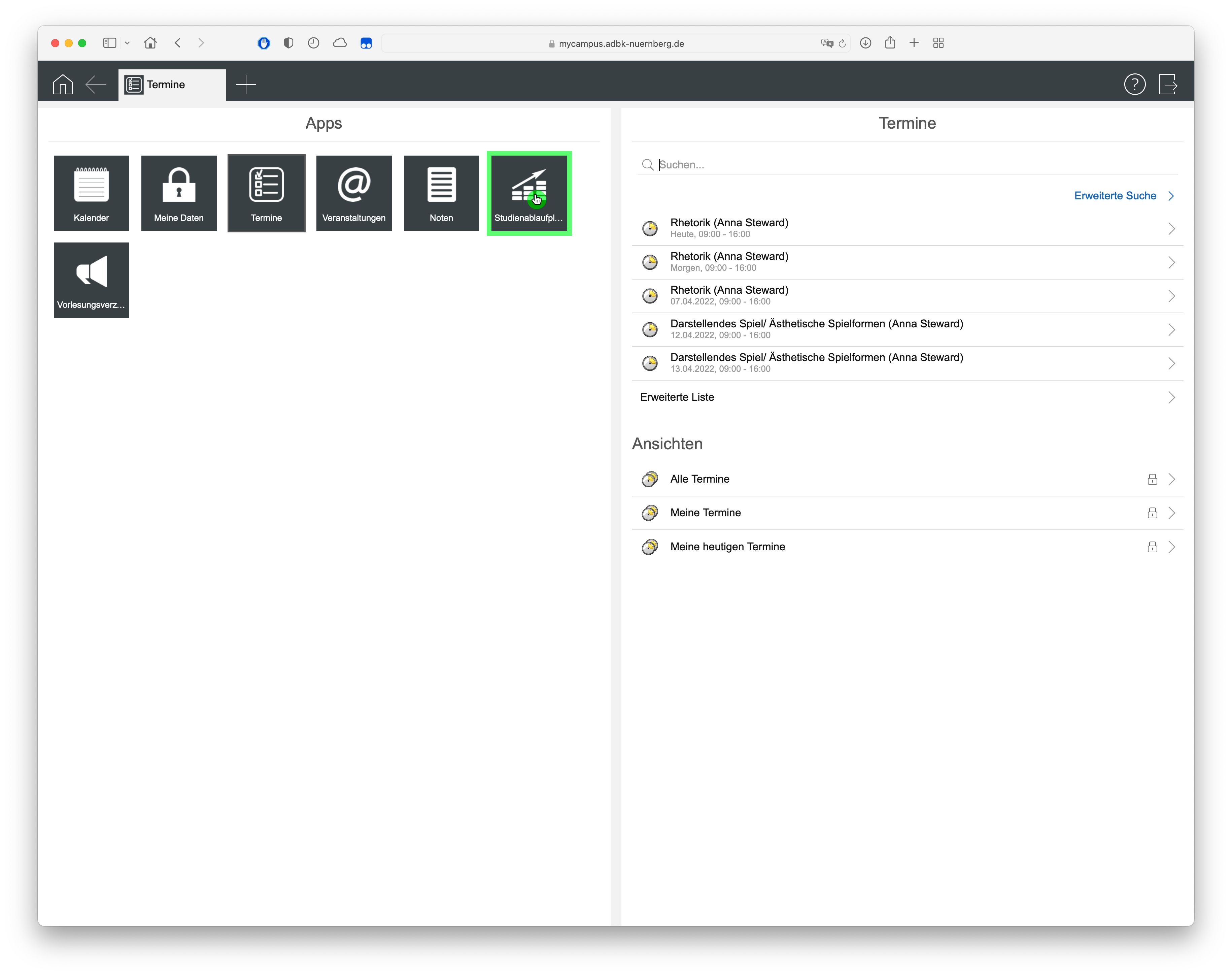
- Im Menü oben können Sie nun die gewünschte Bescheinigung (Immatrikulationsbescheinigung, Notenbescheinigung oder Zahlungsbescheinigung) herunterladen. Klicken Sie auf den entsprechenden Menüpunkt:
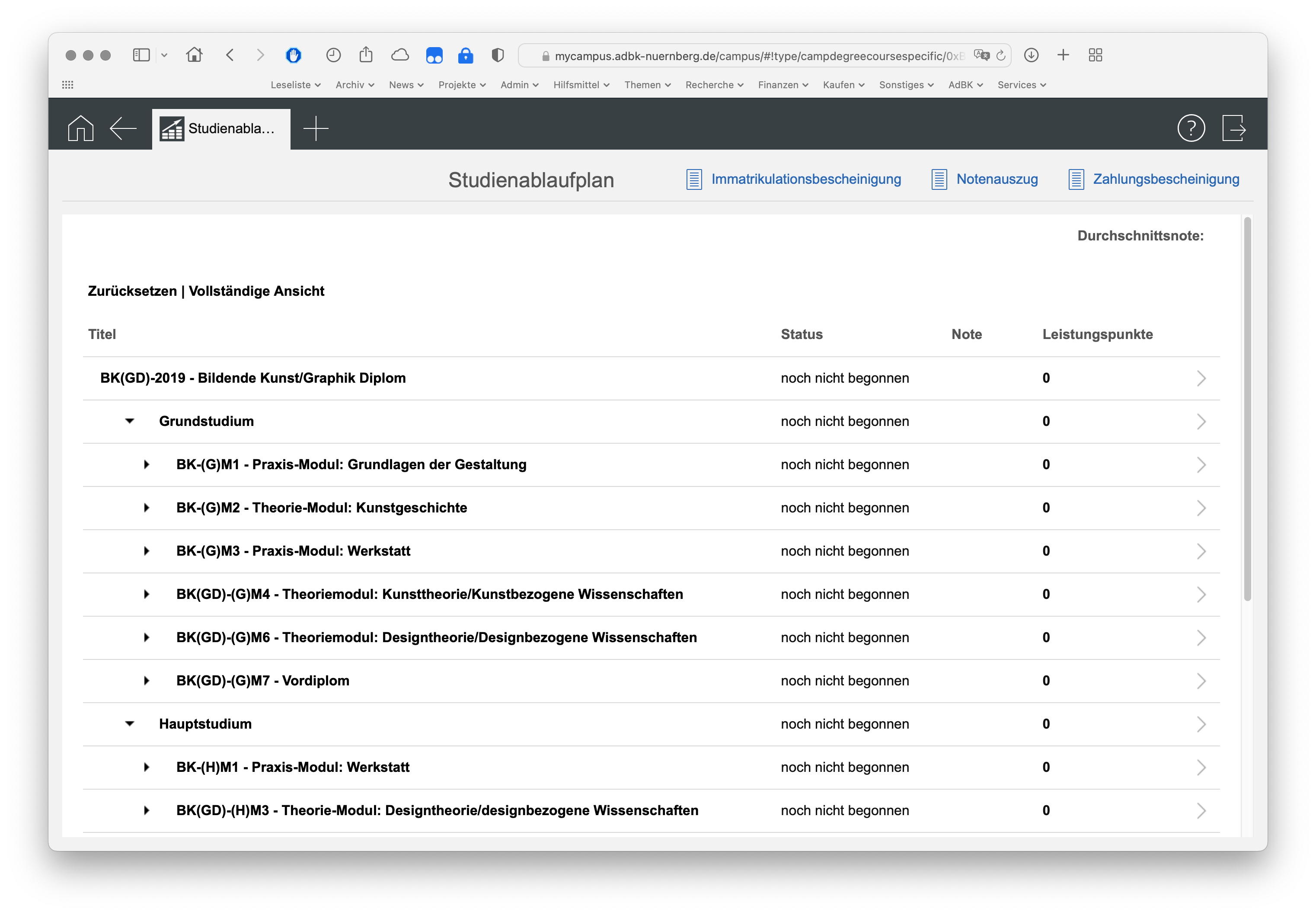
- Fertig!
Studienablaufpläne & Modulpläne
Ihren aktuellen Studienablauf- bzw. Modulplan können Sie auf unserer Downloadseite herunterladen: adbk-nuernberg.de/akademie/intern